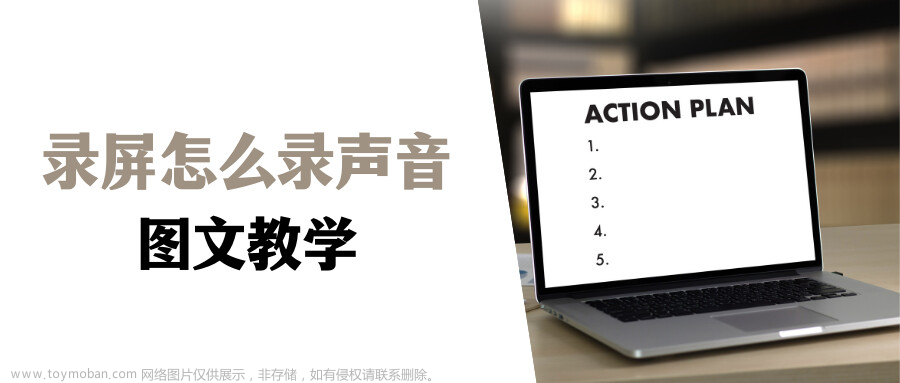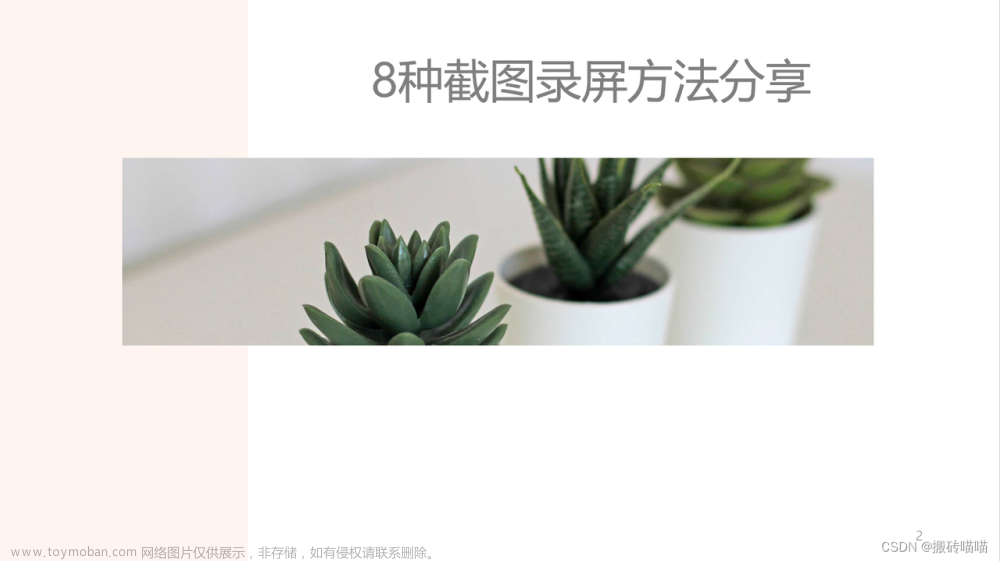屏幕截图和屏幕录制是我们日常生活中常用的一种手段。比如把自己感兴趣的视频录下来和朋友们分享,或者录制操作视频教程让大家知道怎么做。那怎么录屏幕视频,今天在这里小编为大家推荐4种简单的电脑录屏方法,有需要的小伙伴可以往下看看。
电脑录屏幕视频方法1:使用Windows电脑系统自带录屏功能
想必还有不少人不知道Win电脑是自带录屏功能的吧。那电脑录屏功能在哪里?怎么使用?win电脑自带的录屏功能主要是在电脑系统的【游戏】板块中。具体使用步骤如下所示:
第一步:打开Windows电脑系统设置,进入到【游戏设置】界面;将【Xbox Game bar】开启;在电脑键盘上按下【Win+G】,即可进入到Windows电脑录屏界面;
备注:window10录屏win+G按不出来?需要将Xbox Game bar功能开启。Xbox是Windows电脑系统自带录屏功能。
第二步:在Windows电脑录屏界面,根据个人录制需求调整音量。然后,点击【录制】按钮,即可开始录制屏幕视频。
电脑录屏幕视频方法2:使用电脑浏览器录制
目前,市面上的浏览器都有录屏的功能。抖音怎么录屏别人的直播?在Windows电脑上需要将浏览器的【高级设置】中的【在视频右上角显示工具栏】录屏功能打开,才可以录制直播。具体操作步骤如下图所示:
第一步:在Windows电脑上打开360安全浏览器的【高级设置】,并将【在视频右上角显示工具栏】录屏功能打开。
第二步:在浏览器上打开需要录制的直播,点击右上角工具栏的【录制小视频】即可开始录制直播;
电脑录屏幕视频方法3:使用电脑版QQ录制视频
有部分人可能还不知道QQ是可以录制屏幕视频的吧,它的录屏操作是最简单的电脑录屏方法。只需要在Windows电脑上登录QQ,之后在聊天窗口点击“屏幕录制”按钮,就可以开始录制屏幕视频了。
第一步:在Windows电脑上登录QQ后,点击一位好友并进入到聊天窗口;
第二步:进入聊天窗口后,点击带【剪刀】图标。在列表中选择【屏幕录制】,并进入到Wind电脑屏幕录制界面;
第三步:在Windows电脑屏幕录制界面,根据自身录制需要,选择录制屏幕的画面区域;然后,点击【开始录制】按钮,即可开始录制屏幕录制。
电脑录屏幕视频方法4:使用专业的屏幕录制软件
前三种屏幕录制方法是非常地简单,但都存在一些问题。win电脑自带的录屏功能不能录制电脑桌面、浏览器只能够录制网页上的视频、QQ无法调节录屏参数;所以今天小编就给大家介绍一款能够解决上述三种屏幕录制方法存在问题的电脑录屏软件;这款软件拥有多种屏幕录制模式:全屏录制、自定义区域录制、摄像头录制、音频录制、游戏视频录制、排除窗口录制等,适用于多个场景。在录制过程中,提供了添加文字、贴图等编辑工具;录制后,也可以进行剪辑、压缩、转换、合并等后期技术操作。
此外,该软件还有新手教程,能让新手小白快速上手录制视频,是最简单的电脑录屏方法。
第一步:在Windows电脑或者苹果电脑浏览器上输入这款录屏软件,然后将这款录屏软件获取到电脑中。将软件安装并打开后,会自动转出【新手教程】,您可以快速地了解到基本的屏幕录制模式以及录屏操作。
备注:软件默认安装途径在C盘,可以自定义将软件安装在其他盘中。
第二步:如有调整屏幕录制参数的需求,点击软件界面的【设置】按钮,可以在【设置】界面调整并录制电脑屏幕视频的相关参数,比如视频录制的画质、编码器、帧率、视频的输出位置以及视频格式等。
第三步:在录制电脑屏幕视频前,可以根据个人录制需求选择屏幕录制的模式。【视频录制】模式就能够满足日常的屏幕录制需求;在【视频录制】界面,可以选择屏幕录制画面区域、声源等。如果有真人出境的需求,可以开启摄像头。然后,点击【REC】录制按钮,即可开始屏幕录制。
备注:屏幕录制画面可以选择【全屏录制】或者是【区域录制】。声源共有【扬声器】、【麦克风】两个声源可以选择;如果需要录制电脑屏幕内部的声音,可以将【扬声器】开启,【麦克风】关闭;如果你是想录制电脑外界声音,可以将【麦克风】开启,【扬声器】关闭。
第四步:点击【结束】按钮后,会自动跳出【预览窗口】。可以在【预览窗口】观看视频,然后点击【完成】按钮,即可帮您保存视频。在【历史记录】中找到录制好的视频;如果有视频后期处理的需求,也可以使用【媒体工具】视频进行裁剪、压缩、合并、转换等处理。文章来源:https://www.toymoban.com/news/detail-497483.html
以上就是今天小编在这里给大家分享4种简单的怎么录屏幕视频方法。如果对录屏需求不高,可以使用前三种录屏方法;如果录制电脑桌面、真人出境或是高清视频画质,推荐大家使用这款录屏软件进行屏幕录制操作。文章来源地址https://www.toymoban.com/news/detail-497483.html
到了这里,关于怎么录屏幕视频,不要错过这4种简单的电脑录屏方法的文章就介绍完了。如果您还想了解更多内容,请在右上角搜索TOY模板网以前的文章或继续浏览下面的相关文章,希望大家以后多多支持TOY模板网!